陀螺是我們很熟悉的玩具,始終牽動著我們的心。今天我們就用浩辰CAD繪制一個三維陀螺模型出來。
首先我們打開“對象捕捉”,然后將視圖,轉到“三維視圖”下的“左視圖”。

然后我們我們繪制兩條互相垂直的直線,豎直線長度是15,水平線長度為5,然后利用樣條曲線命令,繪制出陀螺的橫截圖的一半的形狀,樣條曲線控制有點難,多試兩次就可以得到想要的效果了。取距離為6的點,可以打開正交,畫一條長度為6的直線取點。

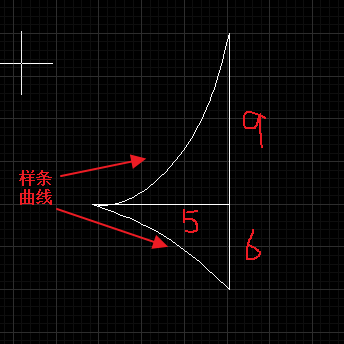
然后我們將視圖轉到三維的東南等軸測。輸入面域命令符“region”,將兩條樣式曲線和直線建立為面域。
輸入實體旋轉命令“revolve”。以豎直線為旋轉軸旋轉。

一個陀螺就生成了。
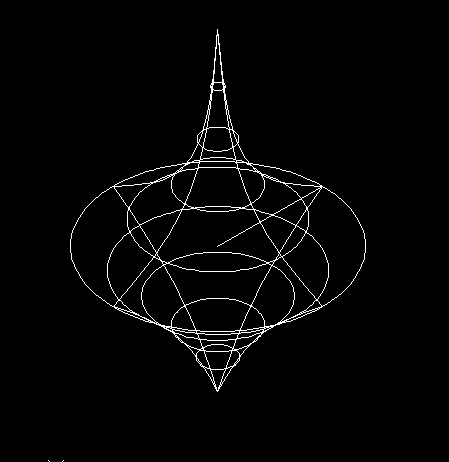
為了效果更好我們著色實體,順便三維旋轉一下實體,這樣一個陀螺會顯得更真實。如果想要獲得更逼真的效果,可以調整CAD渲染參數實現,也可以利用專業的渲染軟件實施。

通過以上的操作,就能快速實現陀螺的繪制,簡單高效,大大節約了設計師的工作效率。安裝浩辰CAD軟件試試吧。更多CAD教程技巧,可關注浩辰CAD官網進行查看。

2019-12-13

2019-11-25

2019-10-30

2019-08-14

2019-08-13

2019-08-13

2019-08-13

2019-08-13

2019-08-07

2019-08-07

2019-08-01

2019-08-01
